在我们工作时,有时需要把WPS表格的表格设置成横向,但是一旦设置了横向,打印时就会打印不全,有什么办法可以解决这个问题呢?下面脚本之家小编马上就告诉大家WPS表格横向打印不全的解决方法。
WPS表格横向打印不全的解决方法:
打开编辑好的表格

检查是横纵向的所有内容否能在纸张上打全(先打开打印预览,后关闭),看竖向横向点画线是否超出,见图黑色箭头指示。

WPS表格打印区域怎么设置与取消?
WPS表格打印区域怎么设置与取消?wps中想要打印文件,但是想要打印表格中的部分数据,该怎么设置打印区域呢?下面我们就来看看wps设置打印区域去取消打印区域的教程,需要的朋友可以参考下

用鼠标调整间距,直至横竖向内容都在点画线内

打印预览
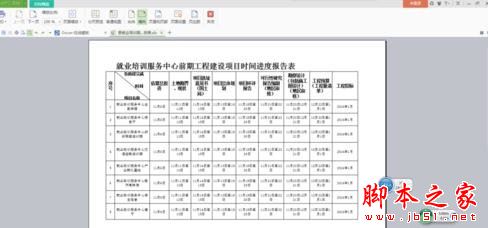
打印就ok了

以上就是小编整理的WPS表格改变方向后打印不全的解决方法,希望可以帮到你哦。
wps怎么给文章文字添加稿纸格式?
wps怎么给文章文字添加稿纸格式?wps文档没有设置格式就直接输入了内容,后来想要给文章添加稿纸表格,该怎么添加呢?下面我们就来看看详细的教程,需要的朋友可以参考下



